
Ovaj se vodič primjenjuje ako nakon instaliranja sustava Windows 10 ustanovite da ne možete otvoriti nijednu postavku, postavke zaslona ili personalizaciju, a na zaslonu se pojavi sljedeća poruka o pogrešci: "Program za izvođenje ove radnje nije povezan s ovom datotekom. Instalirajte program ili, ako je već instaliran, napravite preslikavanje pomoću zadane komponente upravljačke ploče programa".

Iz teksta pogreške postaje jasno da aplikacija / program koji pokušavate otvoriti nije povezan s njegovim međusobno ovisnim programom. Nemoguće je stvoriti udrugu u ovom slučaju, jer je to problem ugrađenih aplikacija. Pa kako onda riješiti? Na primjer, možete vratiti Windows 10 u prvobitno stanje uz očuvanje osobnih datoteka i postavki. Ali to je u najgorem slučaju, ako nijedna druga metoda ne pomaže, uključujući one opisane u nastavku.
1. metoda - instalirajte ažuriranja / koristite automatski alat za rješavanje problema
Microsoft je dobro upoznat s ovim problemom, pa je logično da je prve dvije ispravke predložila sama tvrtka. Prvo provjerite da li su instalirana sva kumulativna ažuriranja. Naročito je na većini računala sa sustavom Windows 10 ovaj problem riješen instaliranjem zakrpe s identifikacijskim kodom. KB3081424.
Ako su instalirana sva ažuriranja, ali problem i dalje postoji, pokušajte s dijagnostičkim alatom koji je izdao Microsoft za rješavanje ove i nekih drugih pogrešaka. Možete ga preuzeti na sljedećoj poveznici:
PREUZIMITE DIJAGNOSTIČKI ALAT
Pokrenite datoteku CSSEmerg67758.diagcab i slijedite upute na zaslonu. Kada se čarobnjak za rješavanje problema završi, ponovno pokrenite računalo i provjerite status problema. Ako je nema, super. Ako to ne pomaže, pokušajte s drugom metodom..
Druga metoda - Dodajte račun grupi administratora
Razlog ove pogreške može biti nepostojanje vašeg računa u grupi administratora. Ako je tako, kliknite 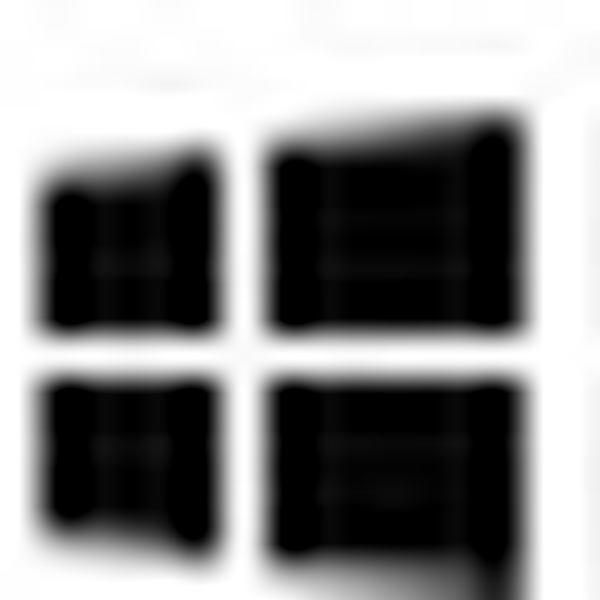 + R na tipkovnici i izvršite naredbu lusrmgr.msc u dijaloškom okviru Pokreni da otvorite prozor Lokalni korisnici i grupe.
+ R na tipkovnici i izvršite naredbu lusrmgr.msc u dijaloškom okviru Pokreni da otvorite prozor Lokalni korisnici i grupe.

U lijevom dijelu prozora odaberite "Grupe", s desne strane pronađite grupu "Administratori" i otvorite je dvostrukim klikom.

U prozoru koji se otvori kliknite "Dodaj".
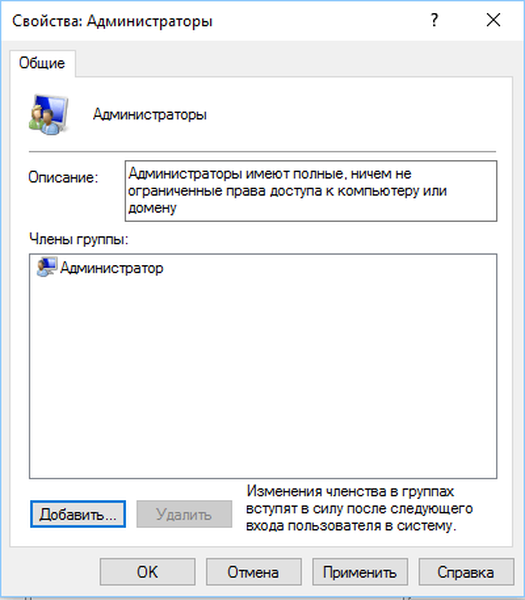
U sljedećem prozoru unesite naziv računa. Ako niste sigurni što unijeti, kliknite gumb "Napredno".

Kliknite "Pretraži", označite svoj račun u rezultatima pretraživanja i kliknite U redu.
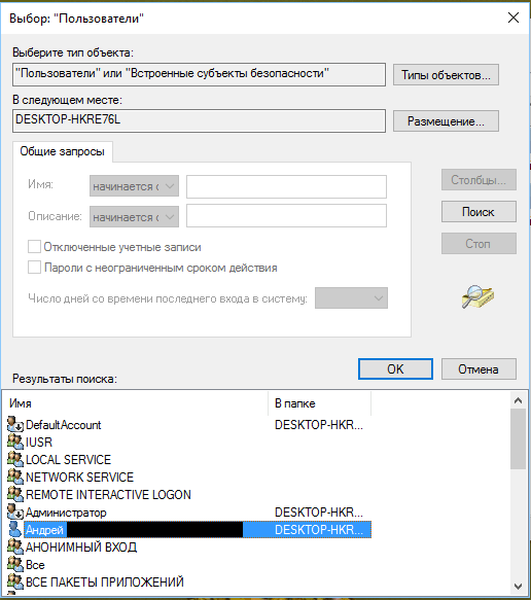
Ako je račun uspješno dodan u polje "Imena objekata za odabir", kliknite U redu.
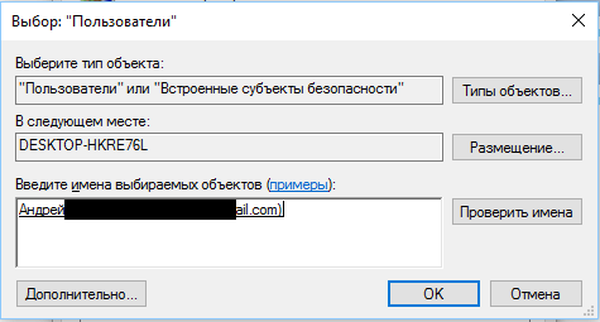
Nakon toga račun će postati dio administrativne grupe. Pritisnite OK za zatvaranje prozora..

Sada izbrišite račun iz drugih grupa u prozoru "Lokalni korisnici i grupe". Po završetku ponovo pokrenite računalo. Problem mora biti riješen..
Dobar dan!











